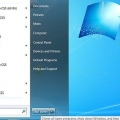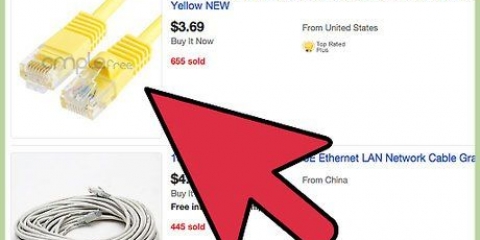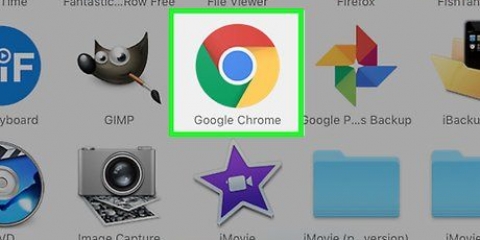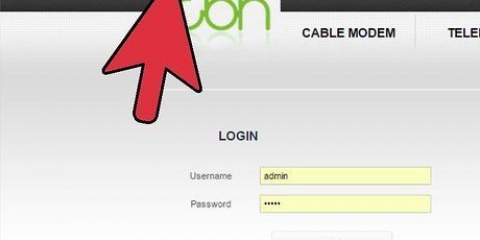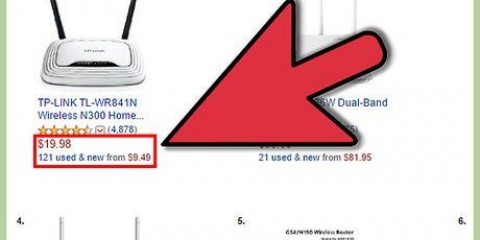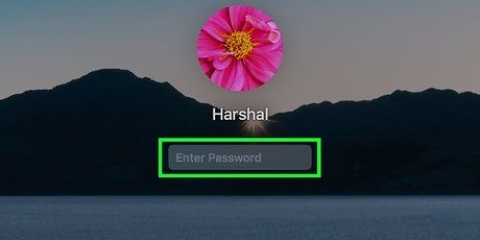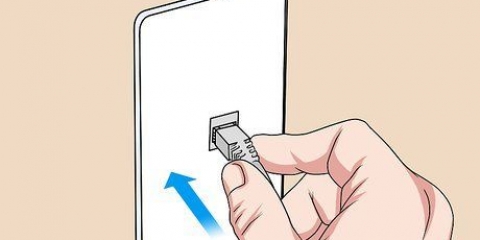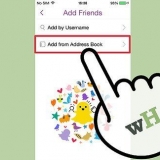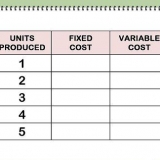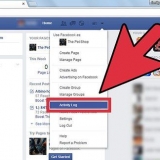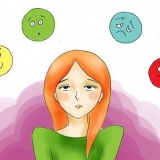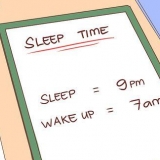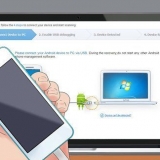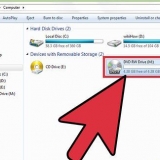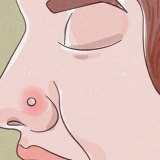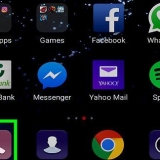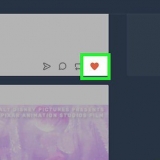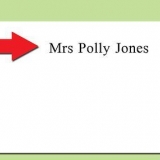Si vous utilisez un routeur Netgear non répertorié dans cet article, vous devrez réinitialiser le micrologiciel du routeur. Vous trouverez des instructions sur la façon de procéder dans le manuel du routeur. Vous pouvez également trouver le dernier firmware sur le site Web de Netgear. Un lien vers ce site se trouve dans la source de cet article. Vous pouvez généralement trouver le nom d`utilisateur, le mot de passe et d`autres informations par défaut dont vous avez besoin pour accéder au routeur sur un autocollant au bas de l`appareil. En réinitialisant votre routeur, ces informations de connexion se réactiveront automatiquement. De plus, toutes les adresses IP et clés de réseau sans fil seront effacées lors de la réinitialisation. Si vous avez déménagé dans une nouvelle ville ou région, vous devrez peut-être réinitialiser votre routeur Netgear. De cette façon, vous pouvez définir un nouveau nom d`utilisateur et un nouveau mot de passe pour vous connecter à votre nouvelle connexion Internet.
Réinitialisation d'un routeur netgear
Teneur
Si vous avez oublié le mot de passe de votre routeur Netgear ou si votre connexion internet ne fonctionne pas de manière optimale, la meilleure solution est de réinitialiser le routeur. Suivez l`étape suivante pour réinitialiser votre routeur Netgear.
Pas
Méthode 1 sur 2: Réinitialisation des routeurs Netgear avec un bouton à l`arrière

1. Localisez le bouton de réinitialisation à l`arrière de votre routeur Netgear. Il s`agit d`un petit bouton sur lequel vous ne pouvez pas simplement appuyer pour éviter de réinitialiser accidentellement l`appareil.

2. Utilisez un stylo ou un trombone pour appuyer sur le bouton de réinitialisation. Maintenez-le enfoncé jusqu`à ce que le voyant commence à clignoter. Cela peut prendre jusqu`à 10 secondes environ.

3. Relâchez le bouton de réinitialisation. Le routeur Netgear va maintenant redémarrer.

4. Sur votre ordinateur, connectez-vous au routeur en utilisant le nom d`utilisateur et le mot de passe par défaut. Le nom d`utilisateur par défaut est « admin » et le mot de passe par défaut est probablement « 1234 » ou « admin.

5. Attendez que le routeur accepte vos informations de connexion. Si vous ne pouvez pas vous connecter au routeur, vous pouvez passer à l`étape suivante.

6. Débranchez le routeur Netgear de la prise murale.

sept. Utilisez un stylo ou un trombone pour appuyer sur le bouton de réinitialisation et le maintenir enfoncé pendant environ 10 secondes. Tout en faisant cela, rebranchez le routeur dans la prise murale.

8. Continuez à appuyer sur le bouton pendant au moins 20 secondes après avoir rebranché la fiche dans la prise. Le routeur Netgear va maintenant redémarrer.

9. Sur votre ordinateur, connectez-vous au routeur en utilisant le nom d`utilisateur et le mot de passe par défaut. Vous êtes maintenant connecté au routeur.
Méthode 2 sur 2:Réinitialisation d`un routeur Netgear DGN2000 ou DG834Gv5

1. Trouvez les boutons sur le côté du routeur qui indiquent « Sans fil » et « WPS ».

2. Appuyez sur ces deux boutons en même temps pendant 5 secondes. Le routeur va maintenant redémarrer.

3. Sur votre ordinateur, connectez-vous au routeur avec le nom d`utilisateur et le mot de passe par défaut. Le nom d`utilisateur par défaut est "admin" et le mot de passe par défaut est probablement "1234" ou "admin". Vous êtes maintenant connecté au routeur Netgear.
Des astuces
Nécessités
- Stylo ou trombone
Articles sur le sujet "Réinitialisation d'un routeur netgear"
Оцените, пожалуйста статью
Similaire
Populaire